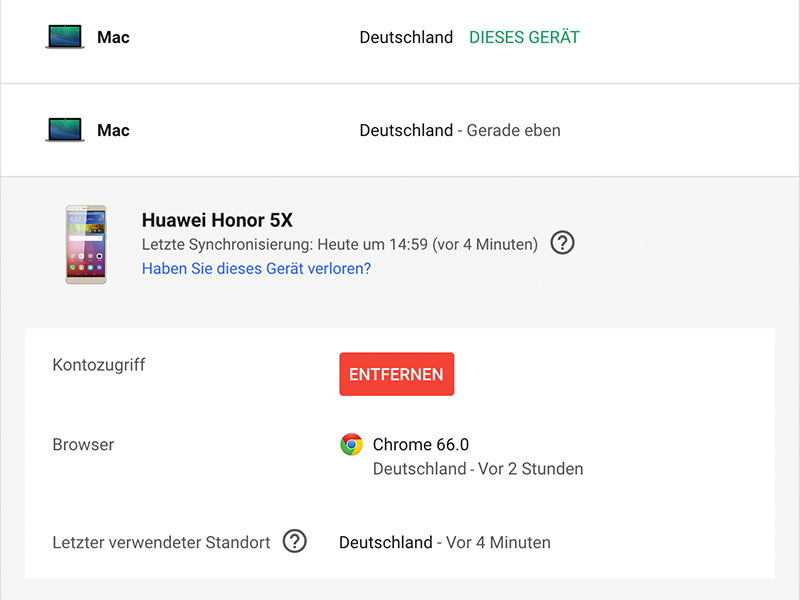
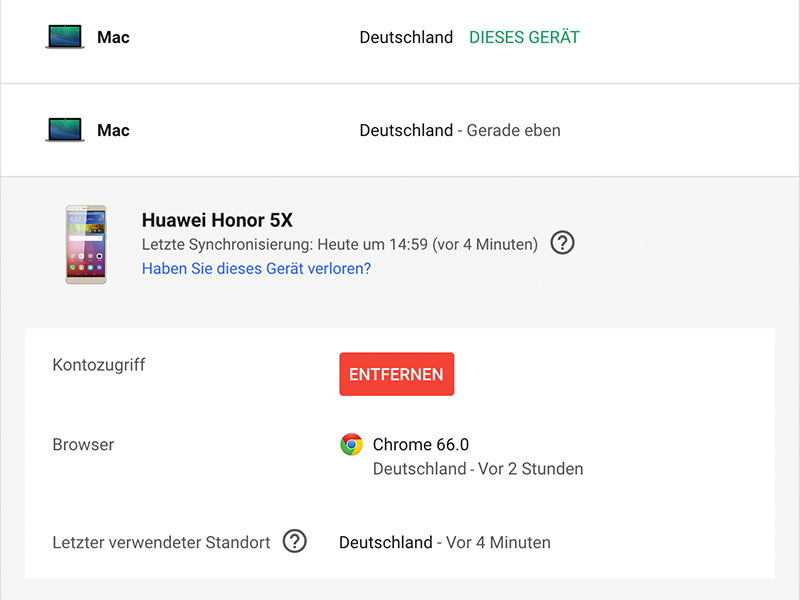
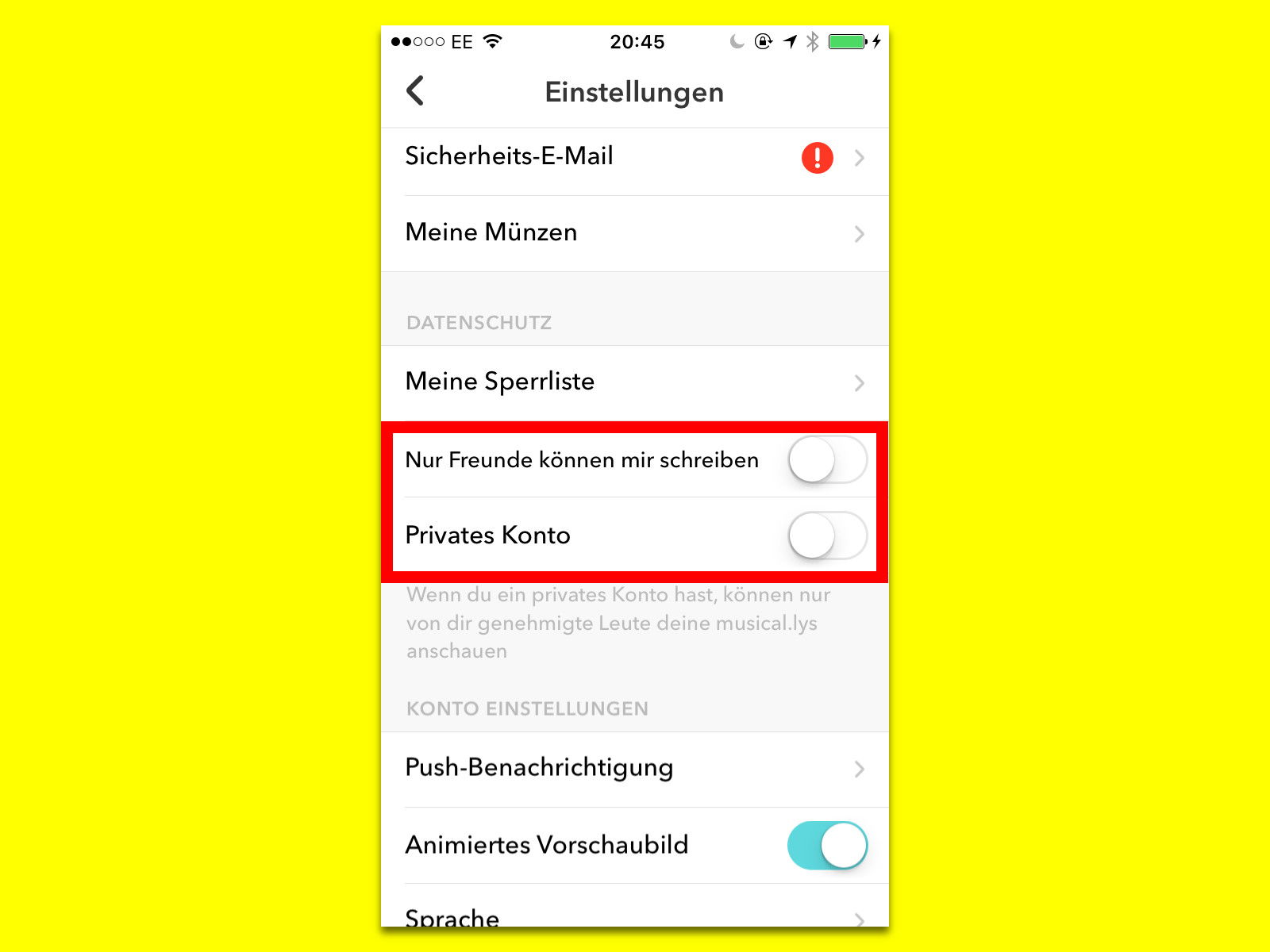
Musical.ly-Konto absichern
Ein paar Handy-Filme als Cover zu bekannten Songs hochladen – und schon ist man berühmt. Davon träumen jedenfalls viele der Kinder, die ihre Videos auf der Musical.ly-Plattform hochladen. Dabei lässt sich die persönliche Sicherheit bereits mit wenigen Schritten enorm verbessern.
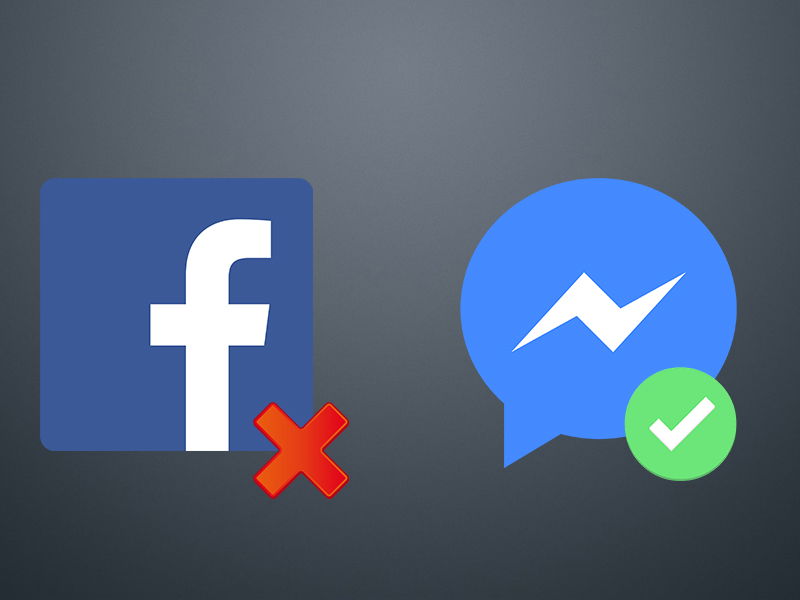
Facebook-Messenger auch ohne Account benutzen
Wer selbst keinen Facebook-Account hat, aber trotzdem mit Freunden über den Messenger chatten möchte, kann das jetzt problemlos tun. Wir zeigen, was dafür getan werden muss und wie der Umweg funktioniert. Bisher war der Facebook Messenger unumgänglich mit einem...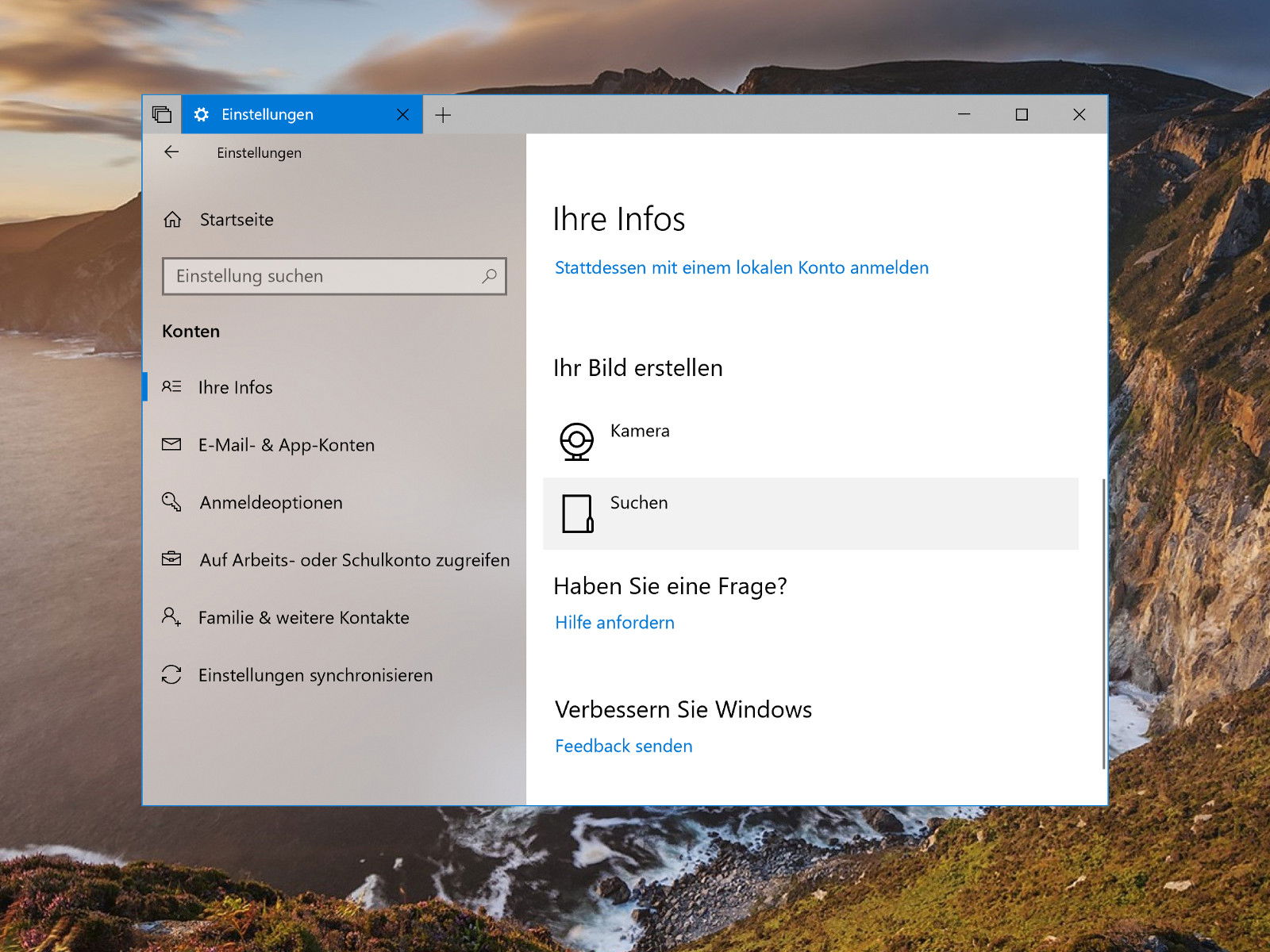
Benutzer-Bild ändern
Jedes Konto bei einem Windows-PC hat ein eigenes Bild. Dabei spielt es keine Rolle, ob der Benutzer einen lokalen Account oder ein Microsoft-Konto verwendet. In Windows 10 lässt sich das Foto leicht ändern, und zwar direkt in den Windows-Einstellungen.
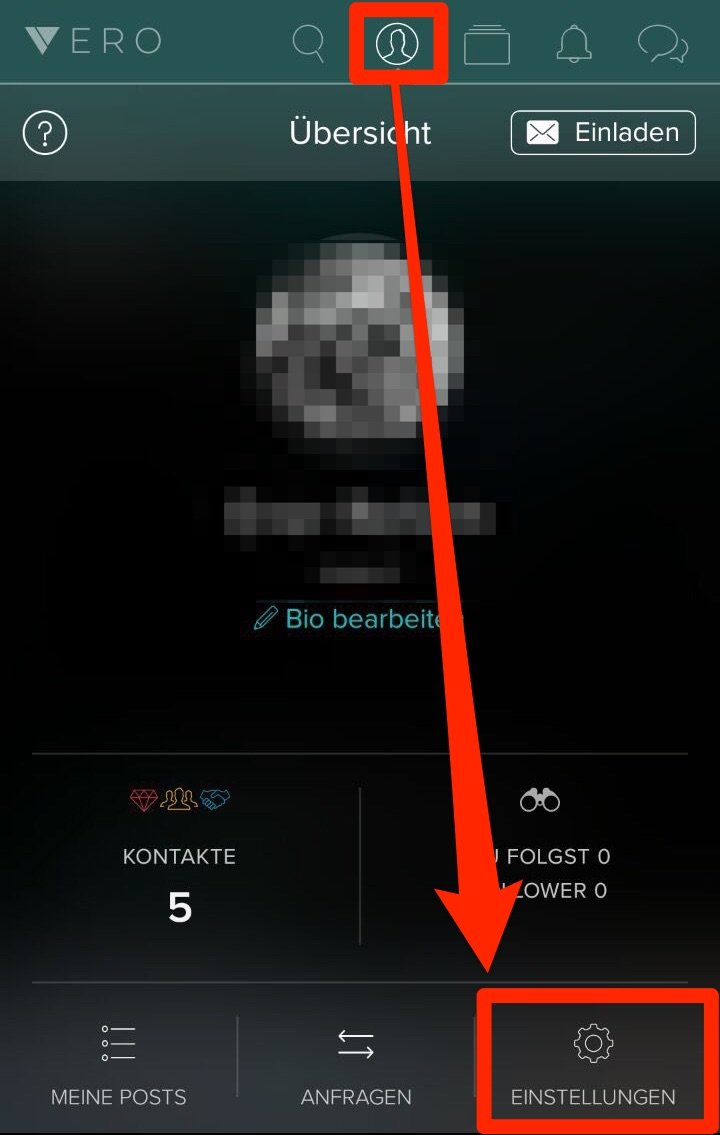
Vero installiert und nicht zufrieden? So werden Sie den Account wieder los!
Vero will Social Media revolutionieren. Die App hat im Februar 2018 einen regelrechten Hype erfahren. Viele Social-Media-Nutzer haben sich die App aus reiner Neugier zugelegt und wissen jetzt nicht so ganz, was sie damit anfangen sollen. Wir zeigen, wie Sie den...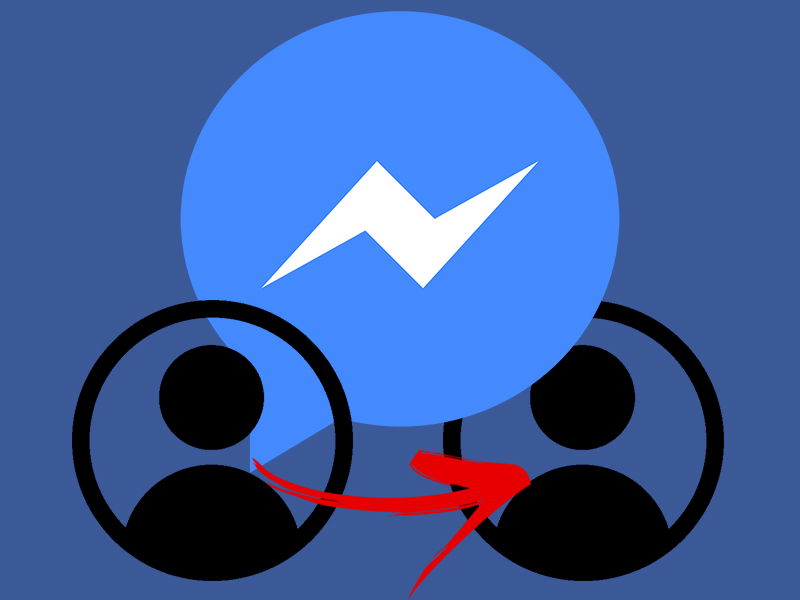
Konto schnell im Facebook-Messenger wechseln
Auch der Facebook Messenger bietet mittlerweile die Möglichkeit, mit mehreren Konten (Accounts) zu arbeiten. So ist es möglich, parallel mit unterschiedlichen Accounts zu chatten. Wer Facebook ausgiebig mit mehreren Profilen nutzt, wird sicher nicht drum herumkommen,...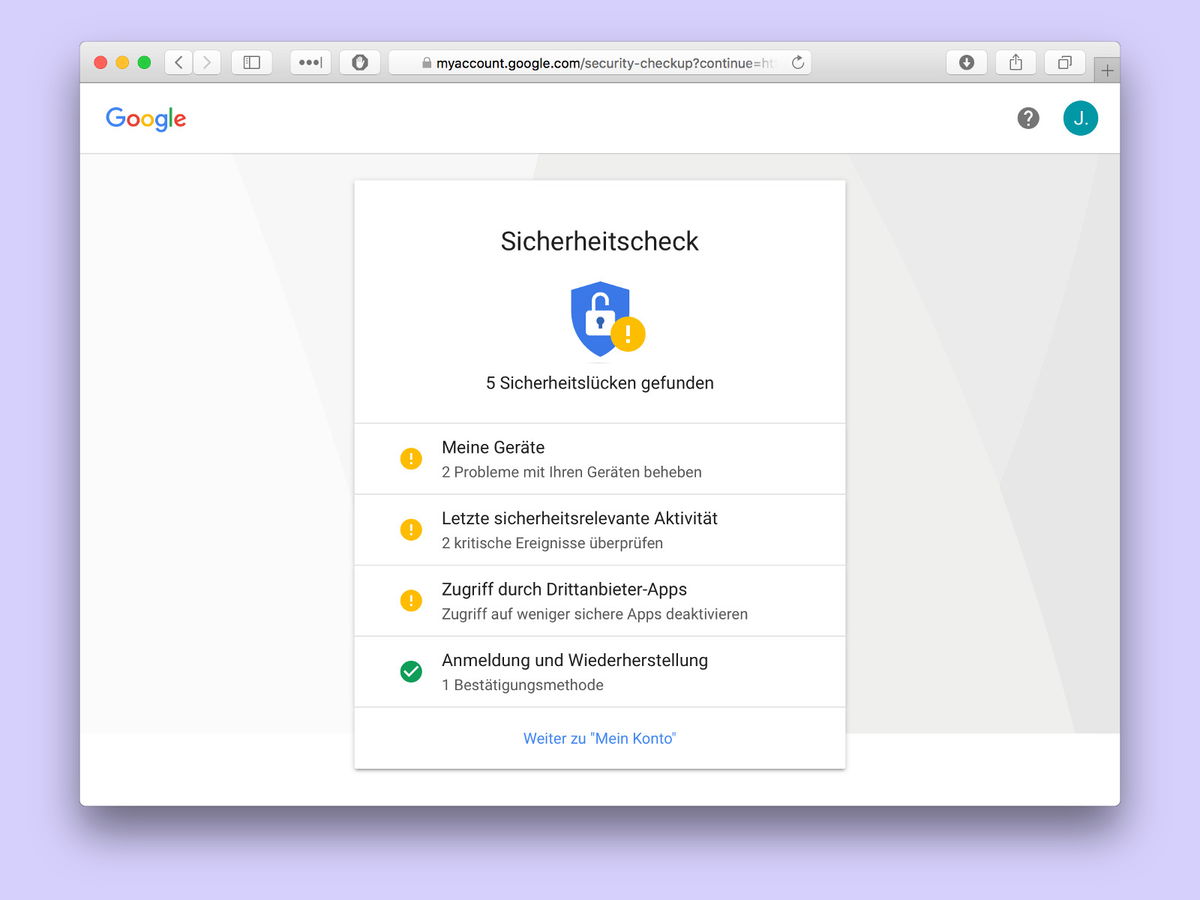
Sicherheit des Google-Kontos prüfen
Heute wird das Google-Konto nicht nur zum Empfang und zum Senden von eMails über Gmail genutzt, sondern vielfach auch zum Speichern von Dokumenten und Bildern in Google Drive sowie als Login fürs Android-Handy. Wie es um die Sicherheit des eigenen Google-Accounts bestellt ist, verrät der Anbieter selbst.

Live-Umfrage in einer PowerPoint-Präsentation
Während Präsentationen ist es immer gut, die Zuschauer aktiv einzubeziehen. Wer etwa die Meinung der Zuhörer zu einer bestimmten Frage wissen möchte, kann während der Vorführung eine Umfrage starten. Möglich macht es ein Add-On für PowerPoint.



